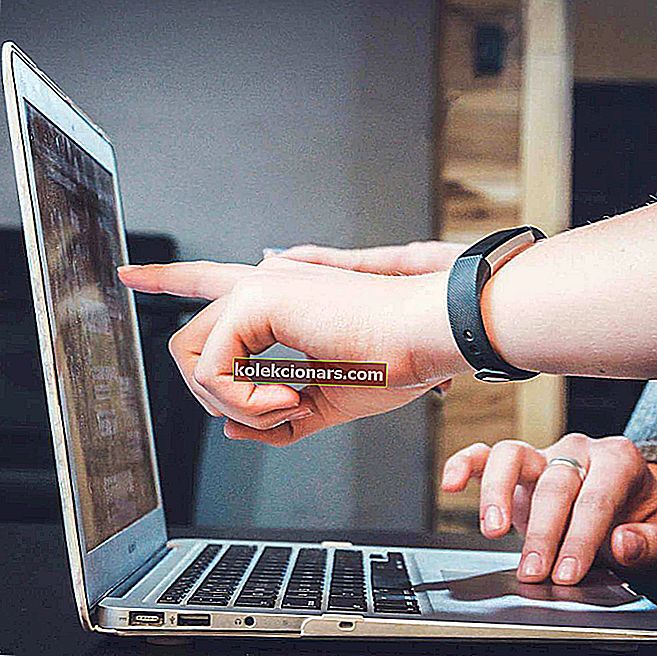
Ja jums patīk Mac saskarne vai ja to izmantojāt iepriekš, bet vēlaties palikt arī kopā ar savu Windows 10 operētājsistēmu, tagad jums ir iespēja padarīt Windows 10 līdzīgu Mac ar dažu lietotņu palīdzību.
Tādā veidā jūs padarīsit savu datoru līdzīgu Mac ar tikai pāris klikšķiem un Mac tēmu operētājsistēmai Windows 10.
Darbvirsma izskatīsies tieši tāpat kā Mac, taču operētājsistēma joprojām darbosies operētājsistēmā Windows 10. Tāpat jūs varat piekļūt visām Windows 10 funkcijām, kā jūs to darījāt iepriekš.
Nemainot funkcionalitātes nodaļu, jūs vienkārši ļausiet Windows justies kā Mac.

Padarīt Windows darbvirsmu līdzīgu Mac OS var izdarīt ļoti vienkārši un tikai dažu minūšu laikā.
Jums būs tikai rūpīgi jāievēro zemāk ievietotā apmācība, un jūs būsiet gatavs izmantot savu jauno ābolu tēmu operētājsistēmai Windows 10.
Kā padarīt datoru līdzīgu mac?
Lejupielādējiet Mac SkinPack
- Jūs varat lejupielādēt Mac tēmu operētājsistēmai Windows 10, noklikšķinot uz šīs saites:
- Lejupielādējiet Mac tēmu operētājsistēmai Windows 10
1. piezīme: Pirms lejupielādējat Mac Mac tēmu operētājsistēmai Windows, pārbaudiet, vai lejupielādējat Windows 10 pakotni. Pārliecinieties, ka meklējat pakotni, kas ir saderīga ar jūsu Windows 10 sistēmu, kā arī tādu, kas paredzēta 32 bitu sistēmai. vai 64 bitu sistēma.
2. piezīme: Vēl viena lieta, kas jums jāpatur prātā, ir funkcija Sistēmas atjaunošana. Pirms ādas paku lejupielādes būtu ļoti ieteicams izveidot sistēmas atjaunošanas punktu, ja instalēšanas laikā kaut kas noiet greizi vai ja nevarat tos atinstalēt.
- Lejupielādējiet Mac tēmu operētājsistēmai Windows 10
- Lai izveidotu sistēmas atjaunošanu operētājsistēmā Windows 10, nospiediet un turiet pogu “Windows” un pogu “X” un ar peles kreiso taustiņu noklikšķiniet uz šīs izvēlnes sadaļā “Sistēma”.
- Kreisajā sānu panelī meklēšanas lodziņā “Atrast iestatījumu” ierakstiet “atjaunot” un noklikšķiniet uz Izveidot atjaunošanas punktu.
- Tagad jums priekšā vajadzētu būt logam ar “System properties”. Ar peles kreiso taustiņu noklikšķiniet uz pogas “Izveidot”, kas jums tiek parādīts, un piešķiriet nosaukumu atjaunošanas sesijai, kuru izveidosit.
- Turpiniet atjaunot sistēmu.
- Jūs varat turpināt instalēt Windows 10 Mac OS ādu.
Piezīme. Instalēšanas laikā jums tiks vaicāts, kādas funkcijas vēlaties iegūt no Mac saskarnes. Funkcijas varat izvēlēties pēc saviem ieskatiem.
- Pēc ādas pakotnes instalēšanas pabeigšanas jums būs jārestartē Windows 10 personālais dators.
Piezīme: Ja pēc Windows 10 datora restartēšanas rodas kādas problēmas, varat veikt sāknēšanu “Drošais režīms” un atspējot jebkuru no funkcijām, kas izraisa problēmas.
Lejupielādējiet Mac OS pārveidošanas pakotni
Varat arī lejupielādēt un instalēt Mac OS pārveidošanas pakotni. Ar šī rīka palīdzību jūs varat padarīt Windows justies kā Mac.
Komplektā ir daudz izmaiņu, taču to ir viegli uzstādīt un lietot. Tas jūsu Windows datorā ienes Mac tēmas, tapetes, kā arī jaunas OS X funkcijas.
Ar MAC saistītās funkcijas operētājsistēmā Windows
Ir arī citas interesantas ar MAC saistītas lietas, kuras varat darīt, izmantojot Windows datoru. Mēs parādīsim populārākās un lietotākās MAC funkcijas Windows datoros. Šeit tie ir:
- 6 labākā datoru emulācijas programmatūra Mac datoriem [2019 saraksts]
- Kā Windows 10 izveidot Mac OS bootable USB Media
- Kā instalēt Windows 10 Mac datorā
- Kā lasīt Mac formāta diskus Windows
Tagad, kad datorā ir izveidota un darbojas Windows 10 Mac OS, varat sākt to pārbaudīt un redzēt, vai tas atbilst jūsu vajadzībām.
Ja jūs nevarat instalēt Mac tēmu operētājsistēmai Windows, nevilcinieties rakstīt mums zemāk, un mēs noteikti palīdzēsim jums gūt panākumus.
TĀLĀK LASĪŠANA:
- Kā datoru pārvērst par Mac [VIENKĀRŠĀKIE SOLI]
Redaktora piezīme : šī ziņa sākotnēji tika publicēta 2014. gada septembrī, un kopš tā laika tā ir atjaunota un atjaunināta, lai nodrošinātu svaigumu, precizitāti un vispusību.


